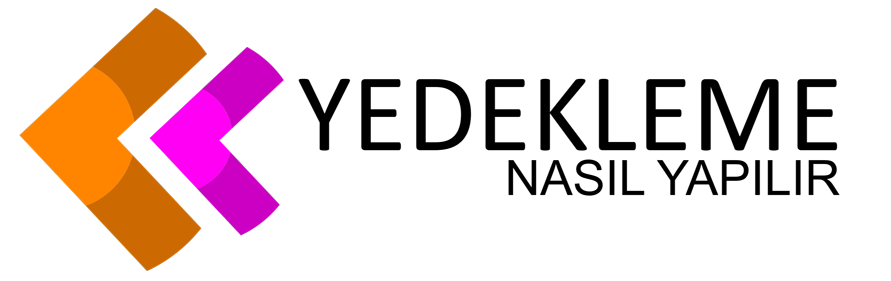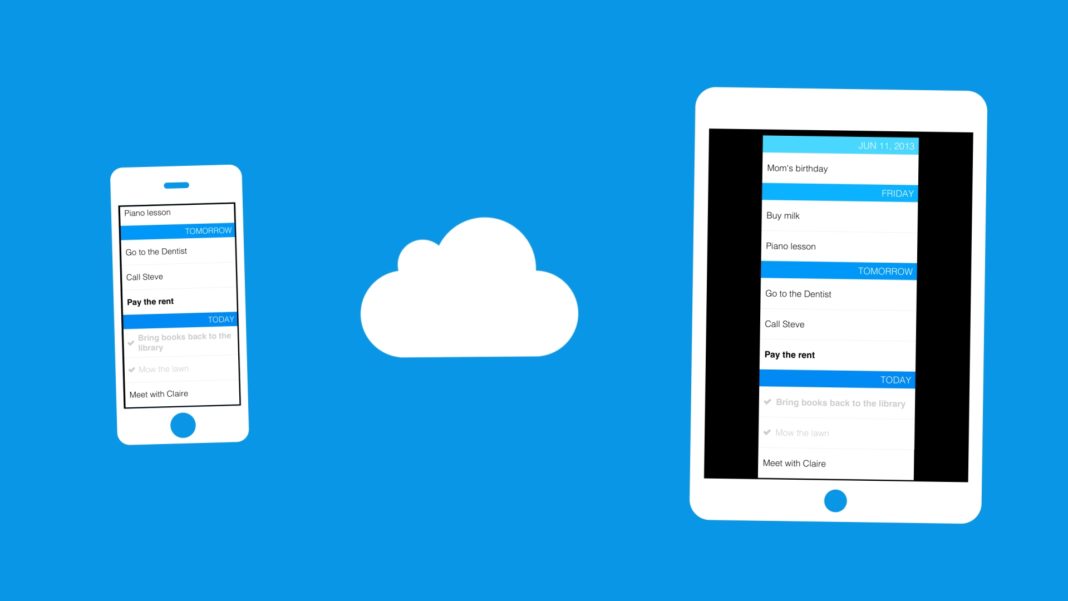iCloud Yedekleme Nasıl Yapılır
iCloud fotoğraflarınızı, videolarınızı, müziklerinizi, uygulamalarınızı ve daha fazlasını güvenle saklar ve tüm aygıtlarınızda güncel tutar. Fotoğrafları, takvimleri, konumları ve daha pek çok bilgiyi arkadaşlarınız ve ailenizle kolayca paylaşırsınız. Aygıtınızı kaybederseniz iCloud’u bu aygıtı bulmak için de kullanabilirsiniz.
iCloud nasıl çalışır?
iOS aygıtınızda veya Mac’inizde iCloud’u ayarladıktan sonra, diğer aygıtlarınızda ve bilgisayarlarınızda da iCloud’a aynı Apple Kimliği ile giriş yaparsınız (bunu bir kez yapmanız yeterlidir). Bunu yaptıktan sonra, bir aygıtta yaptığınız değişiklikler diğer tüm aygıtlarınızda görünür. Örneğin Mac’inizdeki Fotoğraflar’da yeni bir albüm oluşturursanız bu albüm Mac ve Windows tarayıcılarında görüntülediğiniz iCloud.com’daki Fotoğraflar uygulamasında, iOS aygıtlarınızda, Apple Watch’unuzda ve Apple TV’nizde otomatik olarak görünür..
iCloud ile yedekleme
Aygıtınızı bir Wi-Fi ağına bağlayın.
Ayarlar > [adınız] öğesine gidip iCloud’a dokunun. iOS 10.2 veya önceki bir sürümü kullanıyorsanız Ayarlar’a gidin, ardından aşağı kaydırın ve iCloud’a dokunun.
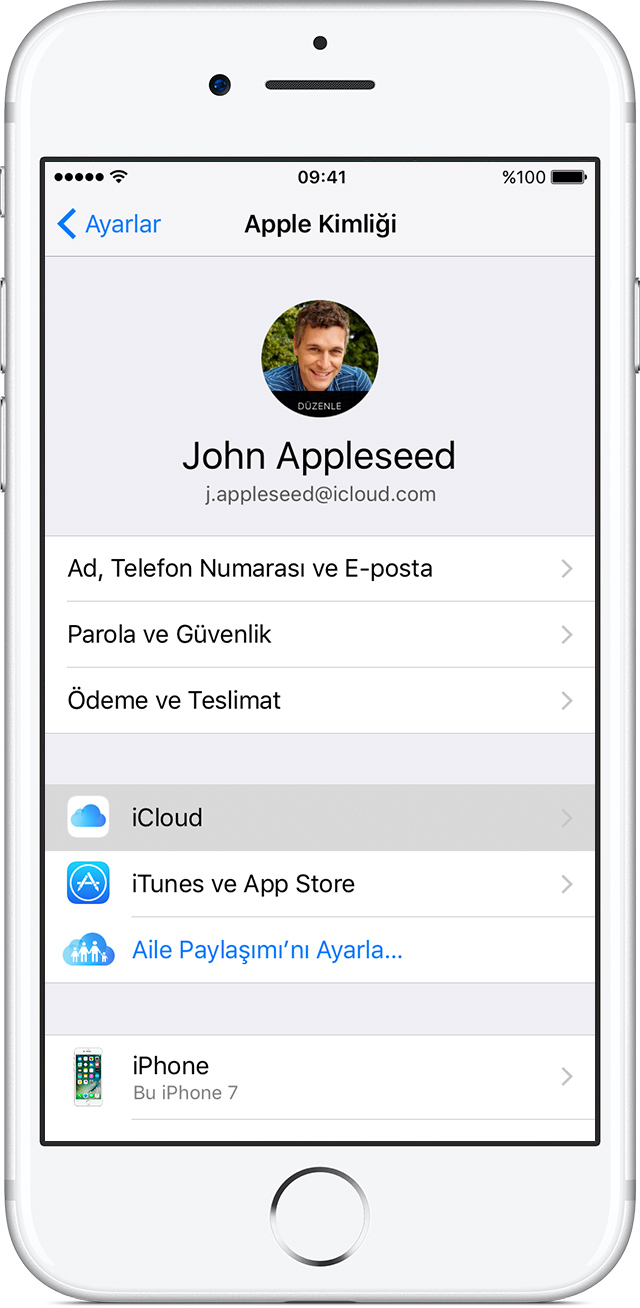
iCloud Yedekleme’ye dokunun. iOS 10.2 veya önceki bir sürümü kullanıyorsanız Yedekleme’ye dokunun. iCloud Yedekleme’nin açık olduğundan emin olun.
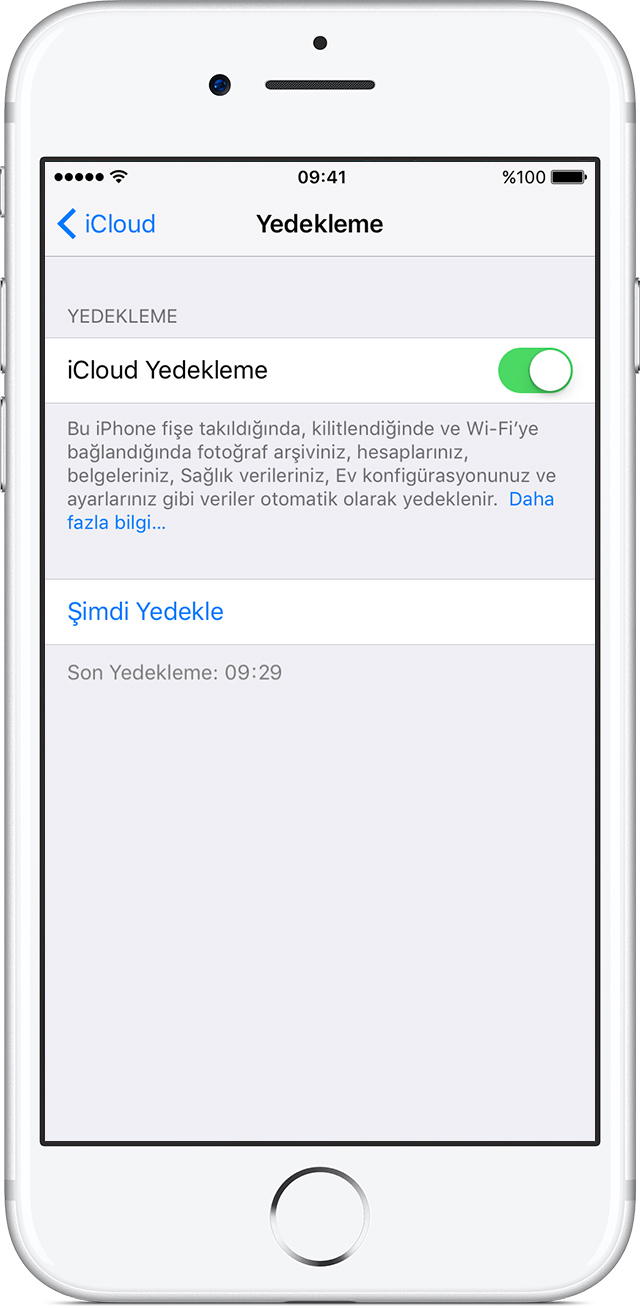
Şimdi Yedekle’ye dokunun. İşlem tamamlanana kadar Wi-Fi ağınıza bağlı kalın.
Yedeklemenin tamamlandığından emin olun: Ayarlar > [adınız] > iCloud > iCloud Saklama Alanı > Alanı Yönet’e giderek aygıtınızı seçin. iOS 10.2 veya önceki bir sürümü kullanıyorsanız Ayarlar > iCloud > Saklama Alanı > Alanı Yönet’e giderek aygıtınızı seçin. Ayrıntılarda yedeklemenin tarih ve boyutu görüntülenir.
iCloud Yedekleme ile otomatik yedekleme
iCloud’un aygıtınızı otomatik olarak her gün yedeklemesini sağlamak için yapmanız gerekenler şunlardır:
Ayarlar > [adınız] > iCloud > iCloud Yedekleme’de iCloud Yedekleme’nin açık olduğundan emin olun. iOS 10.2 veya önceki bir sürümünü kullanıyorsanız Ayarlar > iCloud > Yedekleme’ye gidin.
Aygıtınızı bir güç kaynağına bağlayın.
Aygıtınızı bir Wi-Fi ağına bağlayın.
Aygıtınızın ekranının kilitli olduğundan emin olun.
Yedekleme için iCloud’da yeterli kullanılabilir alanınızın olduğundan emin olun. iCloud’a giriş yaptığınızda size 5 GB ücretsiz iCloud saklama alanı verilir. Daha fazla iCloud saklama alanına ihtiyacınız olursa iPhone, iPad, iPod touch veya Mac’inizden satın alabilirsiniz. Saklama alanı planları aylık 0,99 USD ücretle 50 GB’dan başlar.